|
Configuration de la carte PCMCIA TSX CPP 110
|
|
|
(Traduction du document original anglais)
|
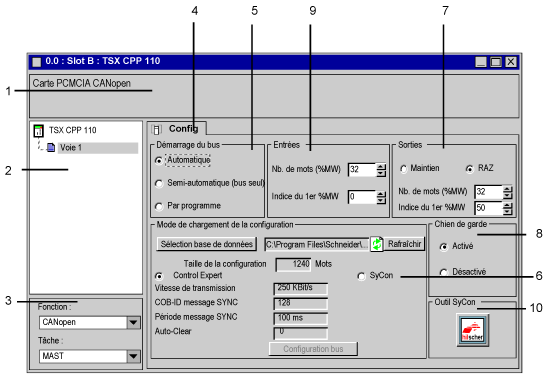
|
Zone
|
Numéro
|
Fonction
|
|---|---|---|
|
Module
|
1
|
Cette zone est constituée de l'intitulé abrégé de la carte PCMCIA que vous avez déclarée, il doit s'agir d'une carte CANopen.
|
|
Voie
|
2
|
Cette zone permet de sélectionner la voie de communication à configurer.
Pour obtenir l'onglet de configuration vous devez cliquer sur la voie.
|
|
Paramètres généraux
|
3
|
Dans cette zone, sélectionnez la tâche associée aux E/S situées sur le bus CANopen. La tâche sélectionnée déterminera la fréquence d'acquisition des entrées et d'actualisation des sorties des esclaves de bus CANopen.
Dans le cas présent, nous sélectionnerons la tâche maître (MAST).
|
|
Onglet
|
4
|
L'onglet au premier plan indique le type d'écran affiché. Dans le cas présent, il s'agit de l'écran de configuration. Si vous êtes en mode connecté, vous aurez accès à d'autres onglets.
Dans le cas présent, vérifiez que vous avez cliqué sur l'onglet Config. pour obtenir l'écran présenté dans l'illustration.
|
|
Config
|
5
|
Cette zone permet de sélectionner le comportement du bus au démarrage.
Sélectionnez Automatique.
|
|
6
|
Cette zone permet de configurer le bus.
Cliquez sur le bouton Control Expert pour que la configuration soit accessible sous Control Expert.
Sélectionnez le fichier Demo_cfg.co que vous avez créé avec le logiciel Sycon.
Résultat : les paramètres du bus sont affichés lorsqu'un fichier .CO est sélectionné.
Remarque : si vous modifiez le fichier .CO sous Sycon, cliquez sur le bouton Rafraîchir afin de le recharger dans la configuration.
Remarque : si vous désirez visualiser la liste des esclaves du bus, cliquez sur le bouton Configuration bus.
|
|
|
7
|
Cette zone permet de configurer le mode de repli des sorties des équipements du bus ainsi que l'adresse (mémoire interne de l'automate) où seront lues périodiquement les sorties des équipements CANopen.
Dans notre exemple, nous sélectionnons RAZ et une quantité de 32 mots débutant à l'adresse 50 (%MW50 à %MW81).
Nous verrons un peu plus tard que ces adresses correspondent à des objets topologiques (qui dépendent de l'esclave dans lequel elles sont situées).
|
|
|
8
|
Cette zone permet d'activer ou de désactiver le chien de garde du bus CANopen. Le chien de garde est activé par défaut. Il est déclenché lorsque la carte PCMCIA ne peut plus gérer correctement le bus. Lorsqu'il est déclenché, il fait passer les sorties des esclaves à zéro.
Dans notre exemple, nous allons le laisser activé.
|
|
|
9
|
Cette zone permet de configurer l'adresse (mémoire interne de l'automate) où seront copiées périodiquement les entrées des équipements CANopen.
Dans notre exemple, nous allons garder les valeurs par défaut 32 et 0 pour indiquer que les entrées seront stockées dans les mots %MW0 à %MW31.
Un adressage topologique est également disponible comme pour les sorties.
|
|
|
10
|
Ce bouton permet de démarrer le logiciel Sycon, s'il est installé sur le PC.
|
 AVERTISSEMENT AVERTISSEMENT |
|
COMPORTEMENT INATTENDU DE L'APPLICATION
Avant de désactiver le chien de garde, si la carte PCMCIA ne gère pas le bus CANopen, assurez-vous que le comportement des équipements reste acceptable.
Le non-respect de ces instructions peut provoquer la mort, des blessures graves ou des dommages matériels.
|